Cara Mengelola Label dengan Mudah di Gmail untuk Android
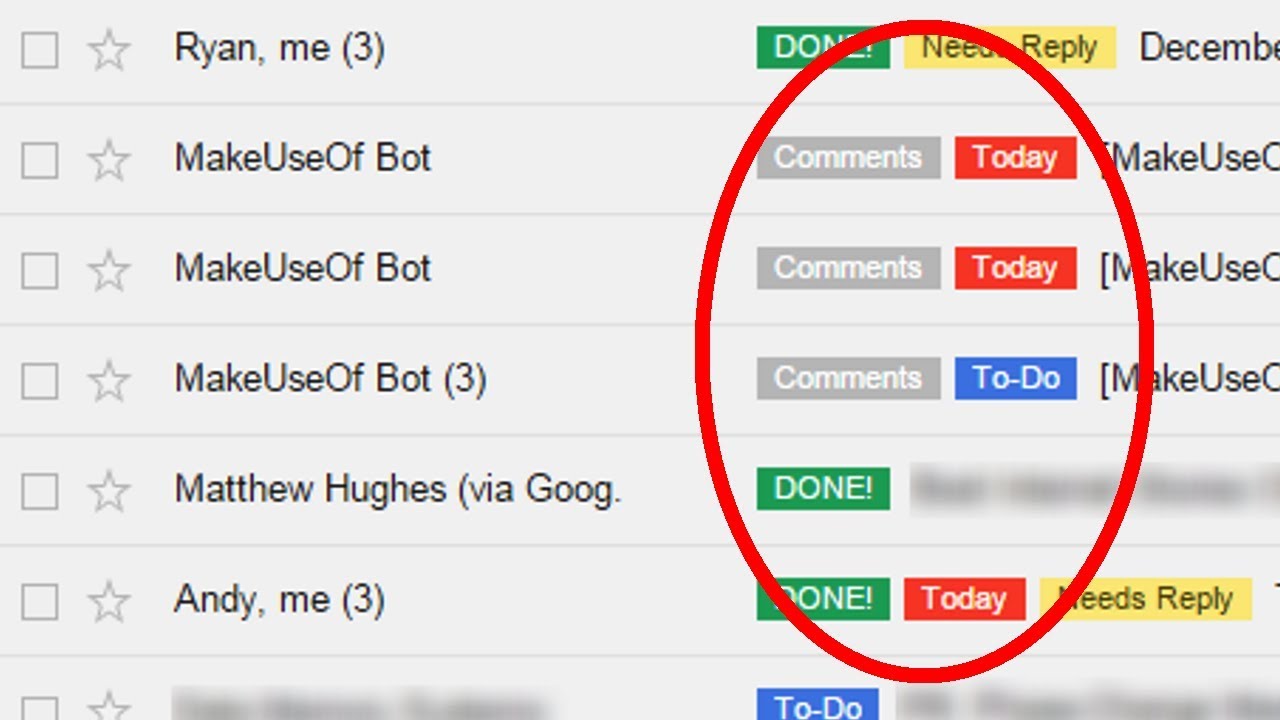
Label Gmail mengatur konten email Anda. Mereka berfungsi seperti nama keluarga: dengan nama label, Anda dapat dengan cepat mengidentifikasi jenis email yang akan Anda temukan di dalam label itu. Gmail dibangun untuk membuat keseluruhan pengalaman pengiriman pesan melalui email sesesuaikan mungkin. Bagian dari proses ini adalah label khusus Gmail. Anda dapat membuat label sendiri, mengelolanya … dan bahkan mengatur skema warna untuk label sesuai pilihan Anda! Mencari tahu fitur label melalui versi desktop Gmail tidak membingungkan seperti di Gmail untuk Android. Jadi teruslah membaca untuk mempelajari cara mengelola label dengan mudah di Gmail untuk Android.
Cara Mengelola Label di Gmail untuk Android dalam Kurang dari 10 Langkah
1. Masuk ke aplikasi Android Gmail Anda.
2. Buka Menu dari sudut kiri atas.
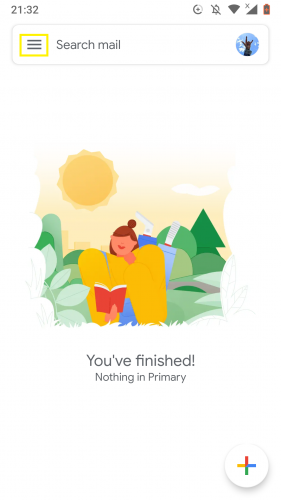
3. Gulir ke bawah menu ke Pengaturan.
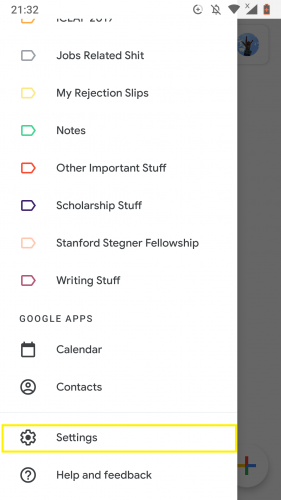
4. Pilih akun Gmail Anda.
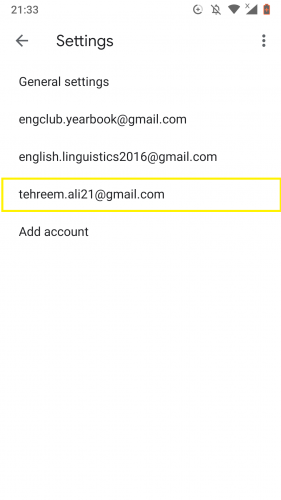
5. Pergi ke Kelola label.
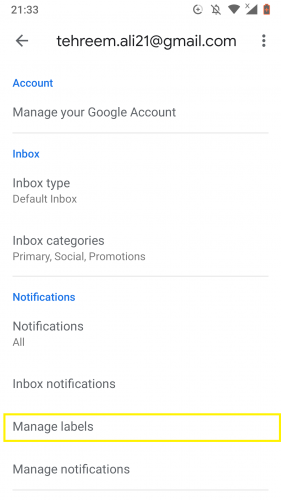
6. Ketuk salah satu label khusus untuk mengedit fitur terkait.
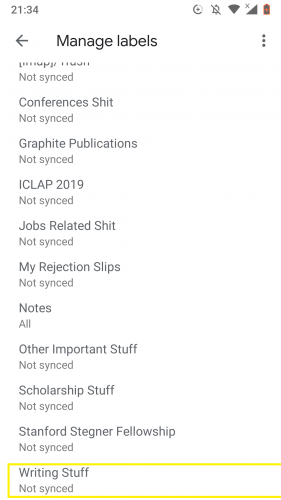
7. Ketuk pada Sinkronkan pesan.
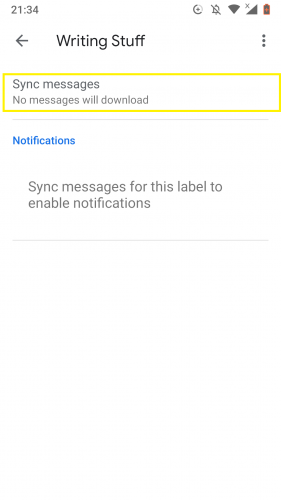
8. Pilih kerangka waktu sinkronisasi yang cocok untuk Anda.
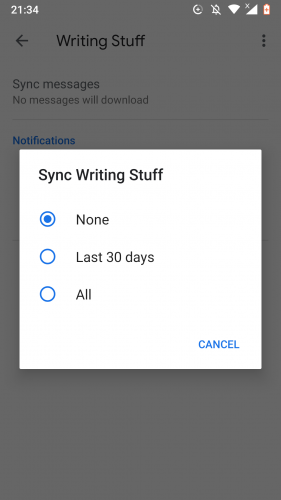
Label khusus Gmail pilihan Anda sekarang disinkronkan.
Dan itulah cara Anda mengelola label di Gmail untuk Android dengan mudah!
Tanya Jawab
1. Dapatkah saya mengubah warna label khusus melalui aplikasi Gmail Android saya?
Tidak, Anda harus melakukannya dengan mengakses akun Gmail Anda dari browser web.
2. Apa itu label Gmail khusus?
Label Gmail yang Anda buat sendiri, mis. Beri nama sendiri dan pindahkan email yang relevan dengan label spesifik itu, disebut label khusus. Anda dapat menghapus label seperti itu kapan saja. Selain itu, Anda juga dapat mengatur warna tertentu ke label khusus untuk membantu Anda membedakan label-label lain di Gmail.
3. Apakah label Gmail khusus berbeda dari label Gmail bawaan?
Iya. Anda tidak dapat menghapus atau menyesuaikan label Gmail bawaan. Label tersebut termasuk label primer, label sosial dan label promosi.
4. Dapatkah saya kembali ke opsi sinkronisasi label dan mengubahnya?
Iya. Anda dapat melakukannya kapan saja.
5. Mengapa saya perlu label Gmail untuk memulai?
Gmail mengatur berbagai jenis pesan yang diterima penggunanya dengan menggunakan label, di antara fitur dan elemen lainnya. Beberapa email hanyalah buletin, iklan dan sejenisnya, misalnya. Itulah sebabnya label promosi ada. Email seperti itu masuk ke label ini. Hal yang sama berlaku untuk jenis pesan lain yang dikirim secara otomatis ke label terkait.
6. Bisakah saya memindahkan pesan dari label khusus ke label bawaan dan sebaliknya?
Iya.
7. Apakah mengelola label dilakukan dengan cara yang sama untuk label kustom dan bawaan di Gmail?
Iya. Anda dapat melakukannya kapan saja, dengan segala jenis email.
Lebih lanjut tentang Aplikasi Android
Menyiapkan Informasi Darurat di Android 9
Cara Mengatur Gerakan di Android 9
Kustomisasi Ubin Bar di Android
Cara Menambahkan Pesan Layar Kunci Kustom di Android Anda
Berikan Android Anda Tampilan Baru dengan Mengaktifkan Tema Gelap Tersembunyi (Nougat)




